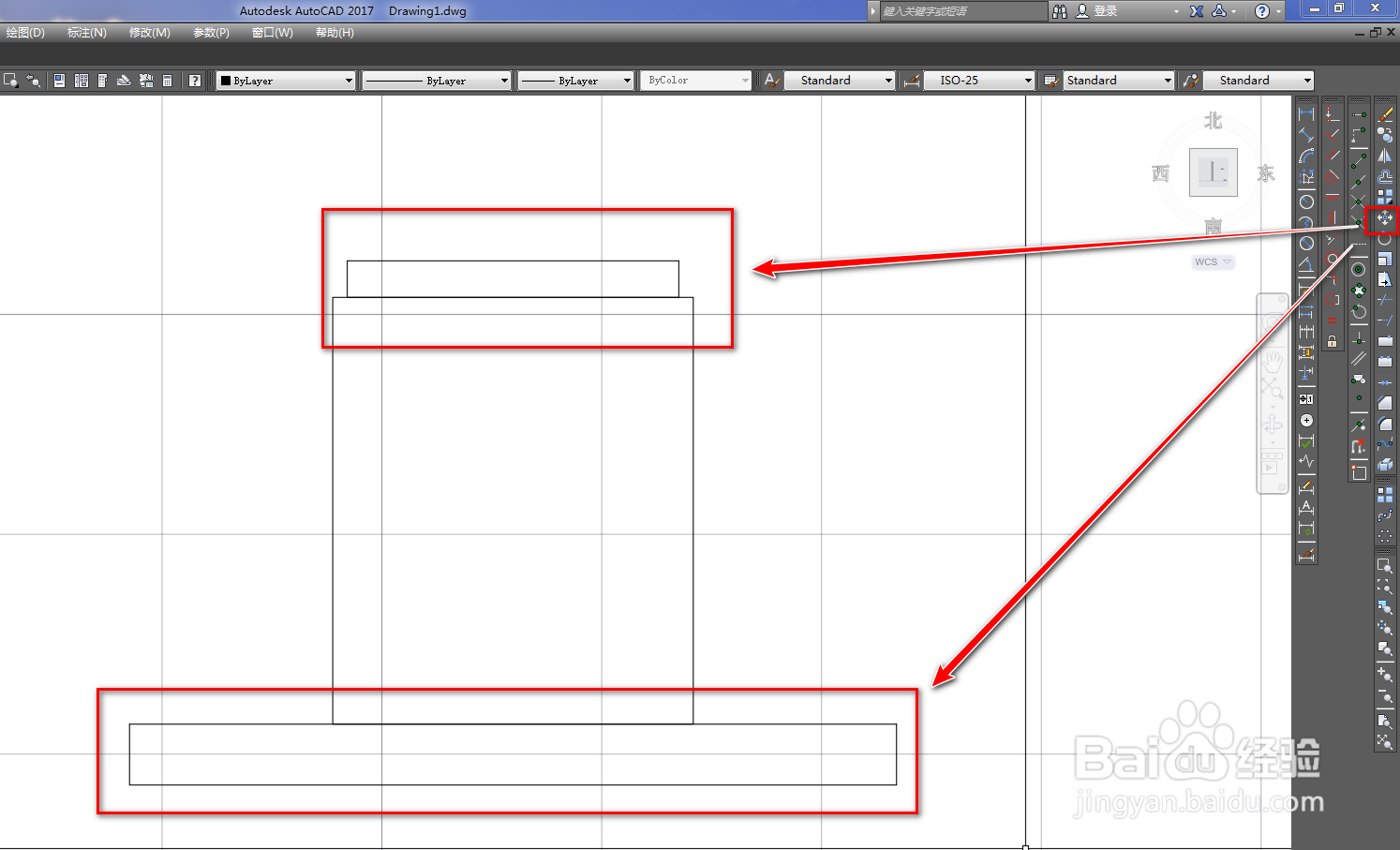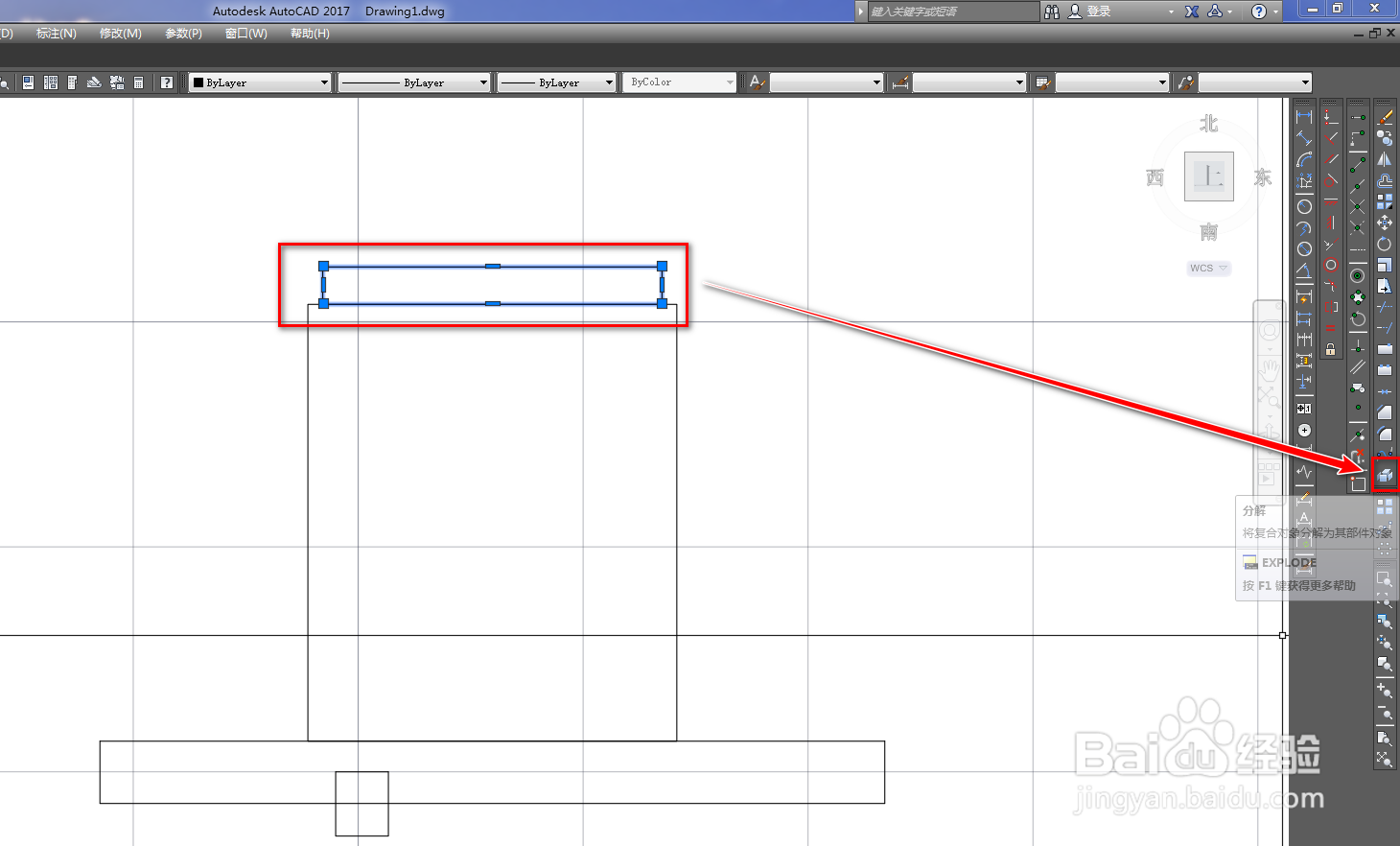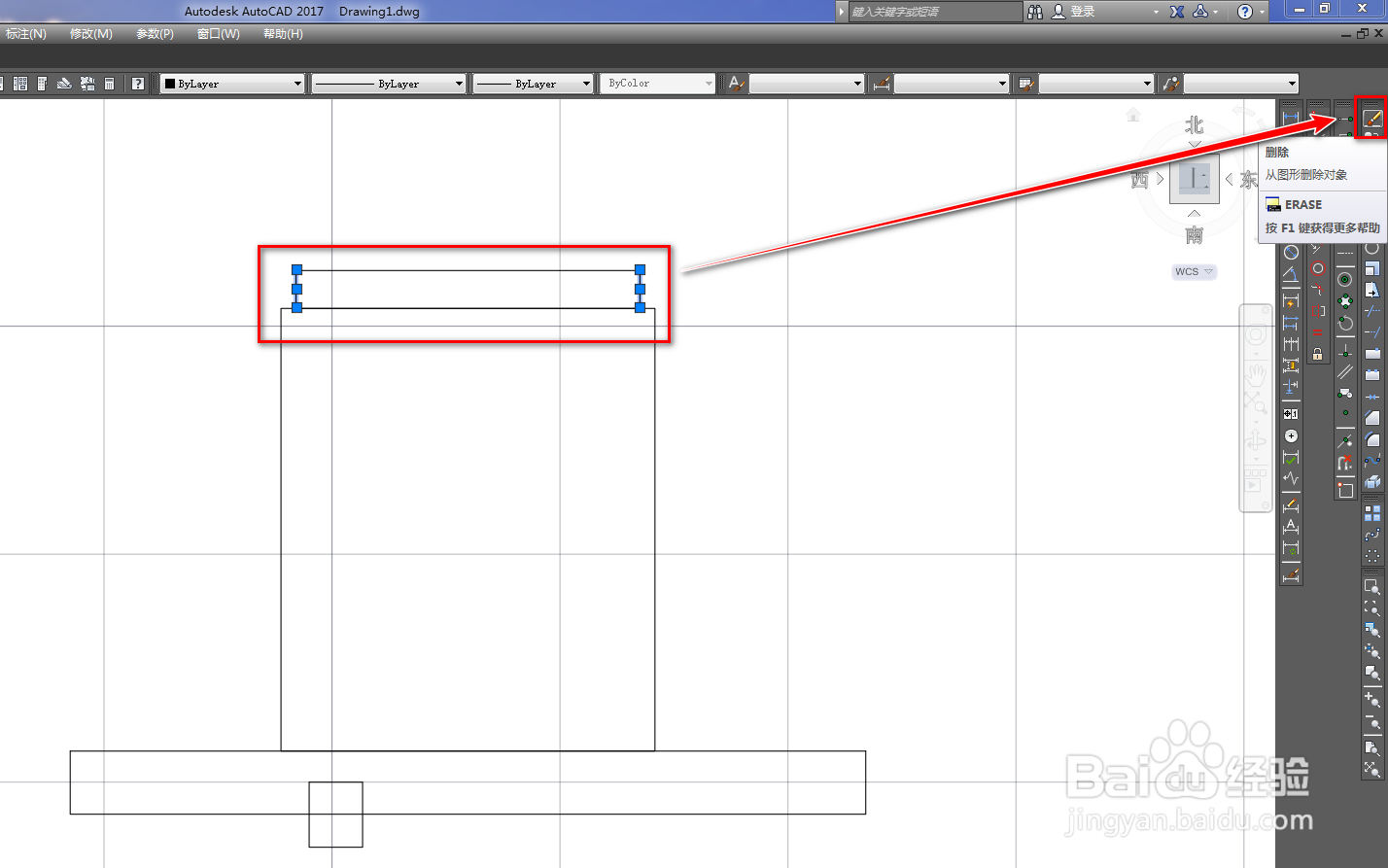使用CAD绘制中央吸尘装置图形符号
1、打开CAD,使用矩形工具在作图区绘制一个矩形,如下图。
2、再次使用矩形工具,绘制两个长的矩形,如下图。
3、使用移动工具,将两个长矩形分别移动到矩形的上下两条边上,如下图。
4、使用矩形工具,绘制一个小的矩形,如下图。
5、选中上方的长方形,使用分解工具将其分解,如下图。
6、使用删除工具,将两条竖边删除掉,如下图。
7、使用圆弧工具,绘制一条经过两个矩形端点的弧,如下图。
8、使用修剪工具,将多余的线段和圆弧修剪掉,如下图。
9、使用镜像工具,将修剪过的小矩形和圆弧,镜像到右侧,就得到了中央吸尘装置图形符号,如下图。
声明:本网站引用、摘录或转载内容仅供网站访问者交流或参考,不代表本站立场,如存在版权或非法内容,请联系站长删除,联系邮箱:site.kefu@qq.com。